
일전에 작성한 "iOS 14에 추가되는 새로운 개인 정보 보호 기능들"에서 다루었듯이, iOS 14부터는 앱에 정확한 위치를 제공하지 않도록 설정하는 것이 가능해졌습니다. 이번 포스팅에서는 이 기능에 대해 알아보겠습니다.
위치 정보
많은 수의 앱이 스마트폰의 GPS 기능을 사용해서 사용자의 위치 정보를 수집하고 있는데, 이 위치 정보가 어떻게 저장되고 어느 범위까지 활용되는지에 대해 사용자가 100% 파악하는 것은 힘든 일입니다. 따라서 사용자 입장에서는 이 위치 정보를 최대한 보수적으로 앱에 제공하는 것이 좋습니다. 이때 '정확한 위치' 옵션을 사용한다면 특정 앱에서 보다 효과적으로 위치 정보 정확도를 관리할 수 있게 됩니다.
'정확한 위치' 옵션
iOS 14부터는 GPS 기능을 사용해서 사용자의 위치 정보를 확인하는 앱들에 대하여 '정확한 위치' 옵션을 활성화하거나 비활성화할 수 있습니다. 기본 값은 활성화된 상태이며, 사용자의 선택에 따라 언제든지 비활성화하는 것이 가능합니다. 만약 활성화된 상태라면 앱에 제공되는 정보는 기존 방식 그대로 정확한 위치 정보입니다. 비활성화 상태라면 앱에 제공되는 위치 정보는 현재 위치와는 다른 곳이 됩니다. (네이버 지도 앱으로 테스트해 본 결과, 약 1.5km 떨어진 곳의 위치로 잡힙니다.)
이 옵션은 내비게이션 앱 같이 항상 정확한 위치를 필요로 하는 앱에서는 사용하기 힘들지만, 내가 위치한 도시의 정보만 제공하면 되는 날씨 앱이나, 지역 기반으로 뉴스를 제공하는 앱 등에서 활용할 수 있습니다. 이러한 종류의 앱들은 정확한 위치를 필요로 하지 않아서, 해당 옵션을 비활성화한 상태로 사용해도 충분히 제 기능을 발휘할 수 있기 때문입니다.
사용자가 정확한 위치를 필요로 하는 앱을 사용할 때 '정확한 위치' 옵션을 비활성화한 상태로 사용한다면, 앱 개발자 입장에서는 해당 앱의 사용성이나 사용자 경험이 저해되는 것을 우려할 수도 있을 것입니다. 이를 위해 애플에서는 사용자가 '정확한 위치' 기능을 활성화했는지 여부를 개발자가 확인할 수 있게 만들어 놓았습니다. 개발자는 이를 통해 정확한 위치가 필요한 순간에 사용자에게 정확한 위치 옵션을 활성화하도록 요청하는 프롬프트를 표시하는 것도 가능해집니다. (iOS 14 버전부터 가능)
설정 방법
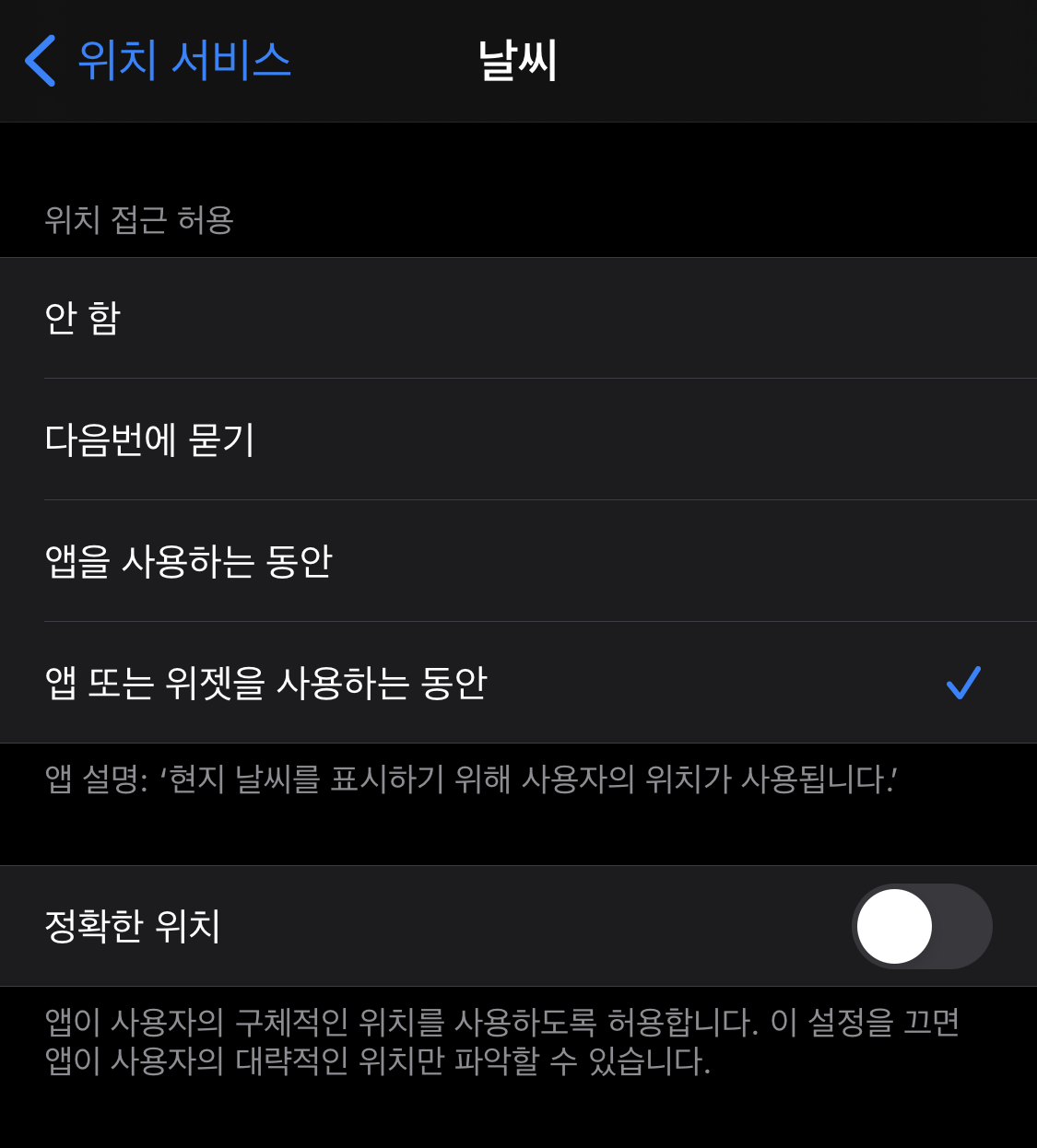
1. [설정]에서 [개인 정보 보호]로 들어갑니다.
2. 맨 위의 [위치 서비스] 메뉴로 들어갑니다.
3. 앱 목록에서 제어하고자 하는 앱을 선택합니다.
4. [정확한 위치] 스위치를 끕니다.
'모바일 팁 > iOS' 카테고리의 다른 글
| 아이폰에서 에어팟 이름 바꾸기 (0) | 2020.10.06 |
|---|---|
| iOS 14에서 지정된 사진만 앱에 제공하는 방법 ('선택된 사진' 기능) (0) | 2020.10.04 |
| iOS 14에서 새로 설치한 앱이 사라지는 문제 해결 방법 (숨김 해제) (1) | 2020.09.30 |
| iOS 14에서 추가된 뒷면 탭 기능 사용하는 방법 (0) | 2020.09.18 |
| 아이폰에서 QR 코드로 웹 사이트 여는 방법 (0) | 2020.09.14 |




댓글